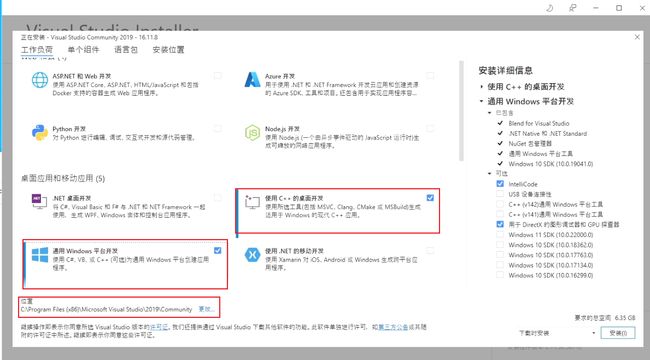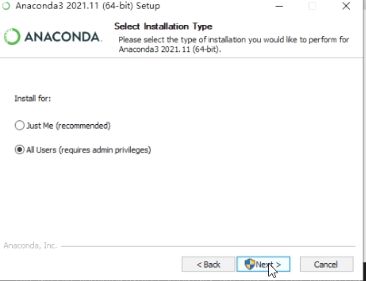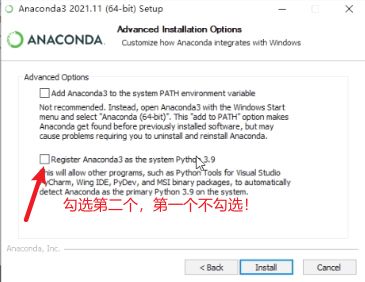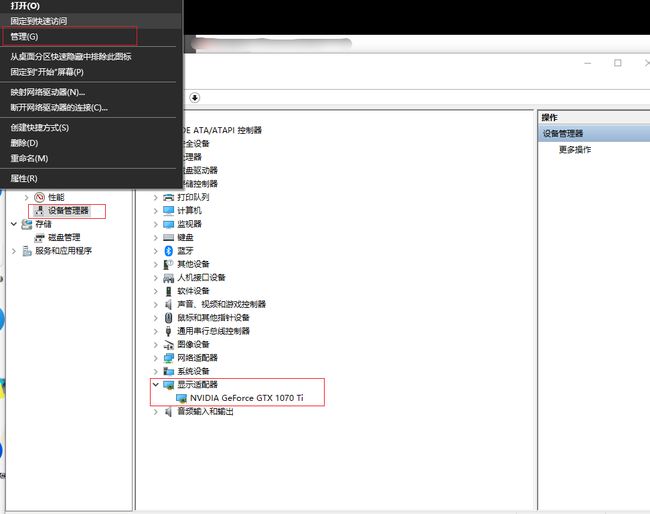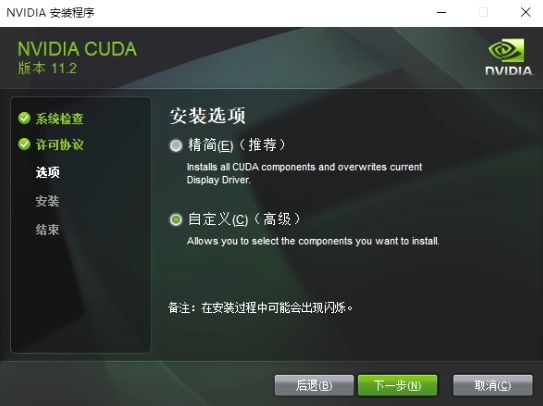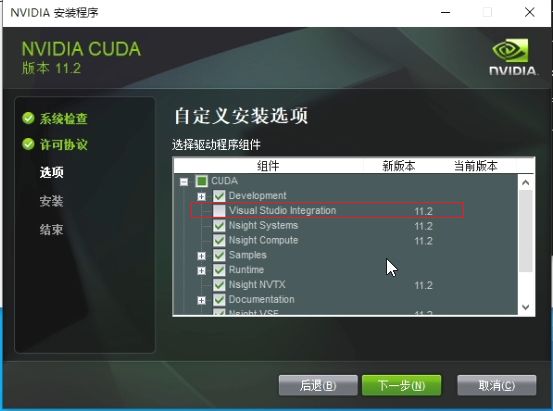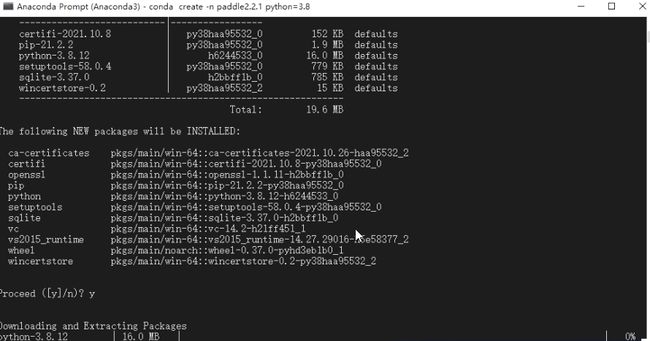windows环境从0到1安装vs->nvidia driver->anaconda->cuda/cudnn->pytorch/paddlepaddle(内附网盘链接)
简介
本项目旨在帮助大家在Windows10环境中安装GPU环境(内附文件网盘链接)
包括:
vs环境
N卡显卡驱动
Anaconda
CUDA
CUDNN
Pytorch
PaddlePaddle-GPU
0前言
torch1.10.2对应torchvision为0.11.3。在这里可以看到torch和torchvision关系
torch1.10.2对应torchaudio为0.10.2。这里可以看torch和torchaudio关系
30系显卡推荐安装cuda11.3。非安培架构推荐安装cuda10.2。
目前windows下飞桨支持的环境:
Windows 7/8/10 专业版/企业版 (64bit)
GPU版本支持CUDA 10.1/10.2/11.0/11.1/11.2,且仅支持单卡
Python 版本 3.6+/3.7+/3.8+/3.9+ (64 bit)
pip 版本 20.2.2或更高版本 (64 bit)
那么就需要 一台windows的电脑,并且需要有英伟达显卡。
飞桨官方安装教程:https://www.paddlepaddle.org.cn/install/quick?docurl=/documentation/docs/zh/install/pip/windows-pip.html
如果想安装CPU版本Paddle或者其他CUDA版本的Paddle或者机器不支持AVX指令集等,可以参考官网教程进行操作。
1.下载所需的软件
- Visudl Studio(建议直接装vs,方便。当然也可以只装Visual C++ Build Tools,具体自己搜一下)。这里安装vs2019下载社区版即可。
- NVIDIA 驱动程序下载下载最新的就行。
- Anaconda
- cuda
Pytorch部分:
这里要对应着下载,如果不是30系显卡(仅指常见的这些,V100啥的不太懂,自行查阅),推荐安装cuda10.2,比较常用。
如果使用安培架构显卡,即30系列显卡,必须安装11以上CUDA。30系显卡推荐安装11.3。
PaddlePaddle部分:
这里要对应着下载,如果不是30系显卡(仅指常见的这些,V100啥的不太懂,自行查阅),推荐安装cuda10.2,比较常用。
如果使用安培架构显卡,即30系列显卡,必须安装11以上CUDA。30系显卡推荐安装11.2。
如果您的计算机没有 NVIDIA® GPU,请安装CPU版的PaddlePaddle
如果您的计算机有NVIDIA® GPU,请确保满足以下条件并且安装GPU版PaddlePaddle
CUDA 工具包10.1/10.2 配合 cuDNN 7 (cuDNN版本>=7.6.5)
CUDA 工具包11.0配合cuDNN v8.0.4
CUDA 工具包11.1配合cuDNN v8.1.1
CUDA 工具包11.2配合cuDNN v8.1.1
GPU运算能力超过3.5的硬件设备
- cudnn需要登录英伟达账号
所需列表
下面是我下载好的cuda10.2和cuda11.2以及cudnn7和cudnn8,还有torch的包。
百度网盘地址()
链接:https://pan.baidu.com/s/1Msrlqj6pZw1dt0a8OLMrCw
提取码:3b3o
以下所有软件都建议右键管理员模式安装运行2.安装VS
右键管理员运行,然后install。可以修改路径。
把"E:\Microsoft Visual Studio\2019\Community\VC\Tools\MSVC\14.28.29910\bin\HostX64\x64"加入到系统环境变量Path中。
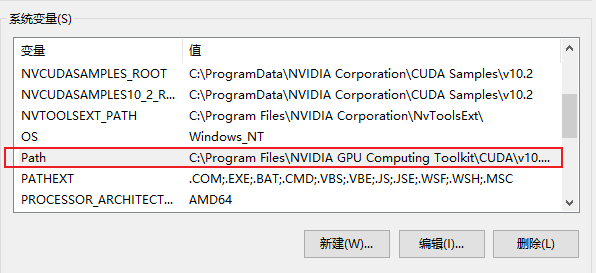
3.安装Nvidia驱动
右键驱动包用管理员模型运行。然后一路next即可。选第一个。精简安装就行
4. 安装Anaconda
- 管理员模式运行安装包,然后next到这一步,选择All Users
2.勾选第二个,第一个不勾选。
- 添加环境变量
此电脑->属性->高级系统设置->环境变量->系统环境变量的Path->新建
E:\Anaconda
E:\Anaconda\Library\mingw-w64\bin
E:\Anaconda\Library\usr\bin
E:\Anaconda\Library\bin
E:\Anaconda\Scripts
- 检查是否安装成功,打开cmd,输入conda -V出现版本号即可。
![]()
-
更换源,官方教程https://mirrors.bfsu.edu.cn/help/anaconda/
执行
conda config --set show_channel_urls yes生成.condarc文件。文件在 C:\Users\用户名\ 下面。然后按照官方的改就行。
5.安装cuda
- 查看显卡型号
右键我的电脑->管理->设备管理器->显示适配器
-
等待完成即可。
-
最后在cmd中输入nvcc -V查验是否安装成功。
6. cudnn安装
- 解压包cudnn
2.把对应文件放入此路径C:\Program Files\NVIDIA GPU Computing Toolkit\CUDA\v10.2
7. Pytorch安装
-
打开Anaconda Powershell Prompt (Anaconda3)
-
先创建一个新环境,
conda create -n pytorch1.10.2 python=3.8 -
然后激活
conda activate pytorch1.10.2 -
安装pytorch:
直接离线安装。
pip install torch-1.10.2+cu113-cp38-cp38-win_amd64.whl
pip install torchaudio-0.10.2+cu113-cp38-cp38-win_amd64.whl
pip install torchvision-0.11.3+cu113-cp38-cp38-win_amd64.whl
cuda10.2版本的torch同理。 -
安装完后,重新打开一下anaconda。不然会检测不到cudnn的东西。然后按照官网验证
python
import torch
print(torch.cuda.is_available())
出现True。那就安装成功了。
7. PaddlePaddle安装
-
打开Anaconda Powershell Prompt (Anaconda3)
-
先创建一个新环境,
conda create -n paddle2.2.1 python=3.8
-
然后激活
conda activate paddle2.2.1 -
安装cuda11.2版本Paddle使用本命令
python -m pip install paddlepaddle-gpu==2.2.1.post112 -f https://www.paddlepaddle.org.cn/whl/windows/mkl/avx/stable.html
安装cuda10.2版本Paddle使用本命令
python -m pip install paddlepaddle-gpu==2.2.2 -i https://mirror.baidu.com/pypi/simple
- 安装完后,重新打开一下anaconda。不然会检测不到cudnn的东西。然后按照官网验证
python
import paddle
paddle.utils.run_check()
8.错误总结
1. The third-party dynamic library (cudnn64_7.dll) that Paddle depends on is not configured correctly. (error code is 126)
这个是你之前下了cudnn8的包。所以会遇到。下载一个cudnn的7的包丢进去6的路径下就好了。
2.运行paddle.utils.run_check()时候遇到,Please make sure cudnn_ops_infer_8.dll is in your library path!
重启anaconda,然后重新运行就可以了。
3. 以PaddleDetection的requirements的Cython_bbox为例子,如果直接运行 pip install Cython_bbox会报错。清华源的好像没更新最新。
那么就下载一个Cython_bbox包。在我分享的网盘链接里面有。
然后解压文件。找到setup.py文件把里面的extra_compile_args=[’-Wno-cpp’],修改为extra_compile_args = {‘gcc’: [’/Qstd=c99’]}。然后再paddle2.2.1环境下,打开此解压文件的目录下运行 python setup.py build_ext install